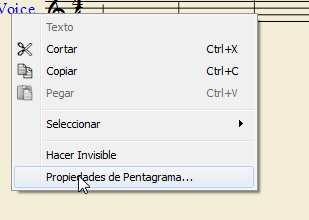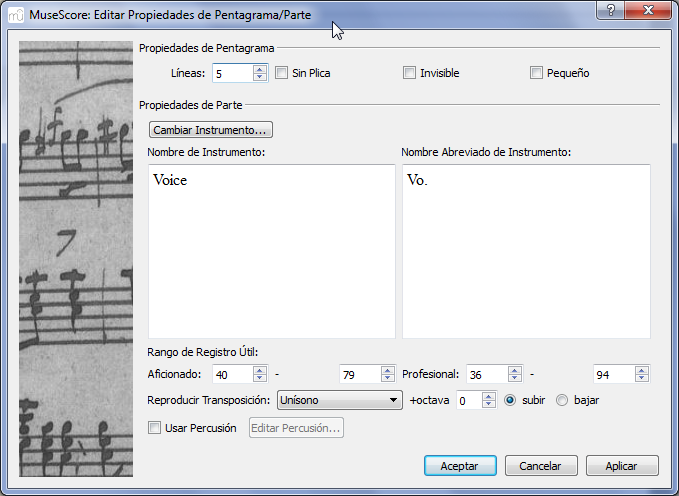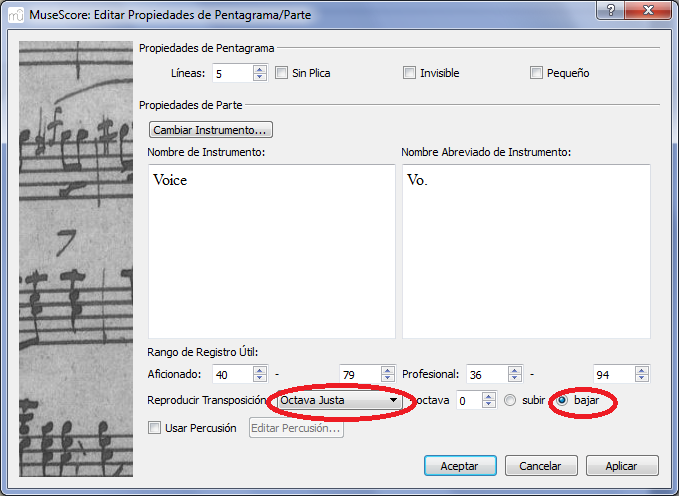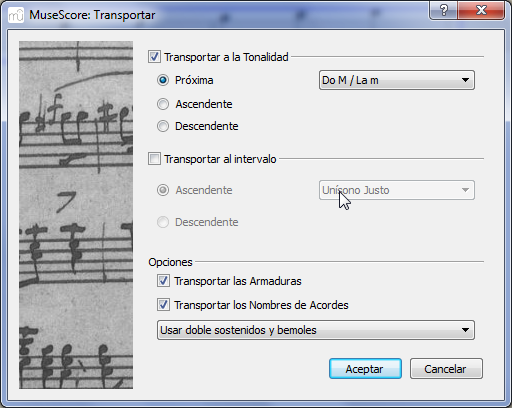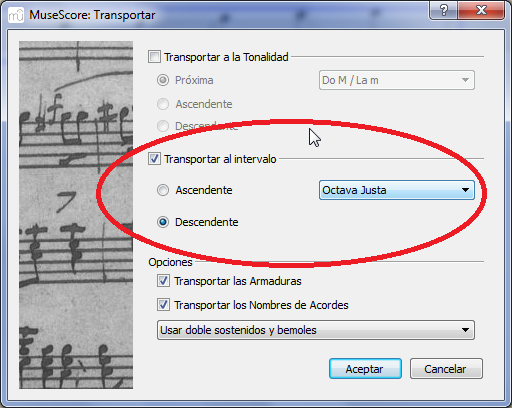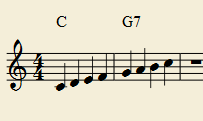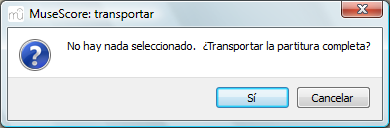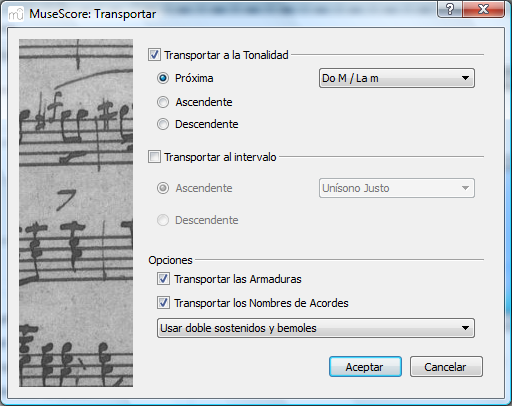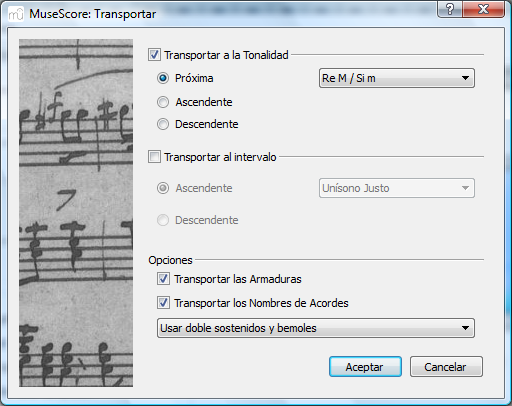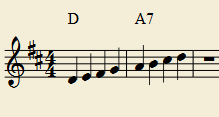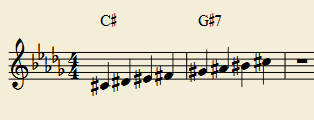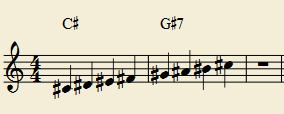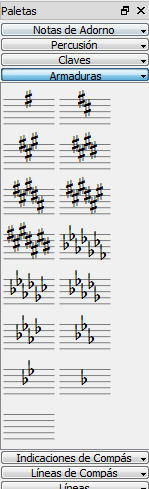Objetivo: Aprender a transponer el sonido reproducido por MuseScore sin modificar la partitura.
Objetivo: Aprender a transponer el sonido reproducido por MuseScore sin modificar la partitura.
Hace un rato un lector del blog me planteaba la siguiente cuestión como comentario al artículo dedicado a la transposición de una pieza musical escrita con MuseScore: ¿cómo transportar el sonido generado por la aplicación sin que se modifiquen las notas escritas en el pentagrama? Esto es: si, por ejemplo, tenemos un Sol sobre la segunda línea, Sol 4 ( o Sol 3, según el sistema empleado), suene una octava más abajo, Sol 3 (o Sol 2), pero manteniendo el dibujo en el mismo sitio.
La técnica de transposición descrita en el artículo es la convencional: transportamos la pieza el intervalo deseado, lo que origina también un cambio en la reproducción. Para lograr nuestro objetivo necesitaremos nuevos recursos.
Resolveremos el problema en dos fases: en la primera transportaremos lo escrito sin afectar el sonido, como si se tratase de un instrumento transpositor (nueva técnica); en la segunda realizaremos una transposición tradicional que devolverá lo escrito a su lugar de origen y, al modificar también el sonido, logrará el resultado buscado.
Observémoslo con detalle. Escribamos una sencilla melodía de ejemplo (estoy usando MuseScore 1.3):
Reprodúcela varias veces hasta que te familiarices con su sonido. Pretendemos hacer que suene una octava justa más baja sin modificar la posición de las notas.
Comenzamos haciendo clic con el botón derecho sobre el nombre del instrumento (Voice, en nuestro ejemplo), eligiendo la opción Propiedades de pentagrama…
Lo que nos conduce a este cuadro de diálogo repleto de suculentas opciones:
Configúralo del siguiente modo:
En Reproducir transposición he marcado Octava justa y he seleccionado Bajar para que el resultado visual sea justo el contrario: toda la notación ha sido transportada una octava hacia arriba.
Sin embargo, la frecuencia de las notas no ha sido afectada. ¡Compruébalo!
Finalmente, realizaremos una transposición convencional descendente de una octava para devolver las notas a su posición original y, a su vez, disminuir su frecuencia en la misma medida.
Elegimos en el menú Notas | Transportar… Se nos preguntará, al no tener ningún compás seleccionado, si deseamos transponer la pieza completa. Respondemos afirmativamente, lo que nos llevará al siguiente cuadro de diálogo:
Marcamos Transportar al intervalo y seleccionamos una octava justa descendente:
Las notas vuelven a aparecer en su sitio:
Pero, si pulsas el botón de reproducción comprobarás que todo el conjunto suena una octava más abajo, tal como pretendíamos.
Mediante esta doble técnica puedes transportar la frecuencia de las notas sin modificar su apariencia visual el intervalo que desees, no sólo una octava. Otra cuestión diferente es, desde luego, la razón por la que puedas querer hacerlo.
Javier Montero Gabarró
MuseScore – Transposición de sonido sin modificar la partitura
El texto de este artículo se encuentra sometido a una licencia Creative Commons del tipo CC-BY-NC-ND (reconocimiento, no comercial, sin obra derivada, 3.0 unported)
El Club del Autodidacta
Este es el índice completo de artículos sobre MuseScore.